软件配置管理工具+Vss+60实用指南
VSS使用说明
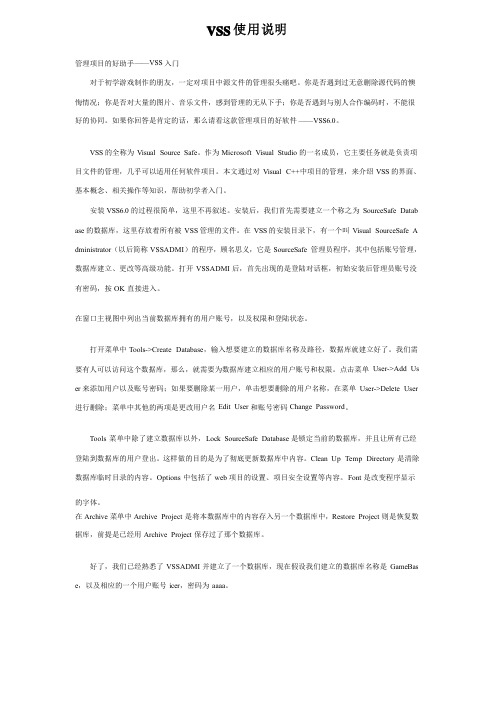
VSS 使用说明管理项目的好助手————VSSVSS 入门对于初学游戏制作的朋友,一定对项目中源文件的管理很头痛吧。
你是否遇到过无意删除源代码的懊悔情况;你是否对大量的图片、音乐文件,感到管理的无从下手;你是否遇到与别人合作编码时,不能很好的协同。
如果你回答是肯定的话,那么请看这款管理项目的好软件————VSS6.0VSS6.0。
VSS 的全称为Visual Source Source Safe Safe 。
作为Microsoft Microsoft Visual Visual Visual Studio Studio 的一名成员,它主要任务就是负责项目文件的管理,几乎可以适用任何软件项目。
本文通过对Visual C++中项目的管理,来介绍VSS 的界面、基本概念、相关操作等知识,帮助初学者入门。
安装VSS6.0的过程很简单,这里不再叙述。
安装后,我们首先需要建立一个称之为SourceSafe SourceSafe Datab Datab ase 的数据库,这里存放着所有被VSS 管理的文件。
在VSS 的安装目录下,有一个叫Visual Visual SourceSafe SourceSafe SourceSafe A A dministrator (以后简称VSSADMI )的程序,顾名思义,它是SourceSafe 管理员程序,其中包括账号管理,数据库建立、更改等高级功能。
打开VSSADMI 后,首先出现的是登陆对话框,初始安装后管理员账号没有密码,按OK 直接进入。
在窗口主视图中列出当前数据库拥有的用户账号,以及权限和登陆状态。
打开菜单中Tools->Create Tools->Create DatabaseDatabase ,输入想要建立的数据库名称及路径,数据库就建立好了。
我们需要有人可以访问这个数据库,那么,就需要为数据库建立相应的用户账号和权限。
点击菜单User->Add User->Add Us Us er 来添加用户以及账号密码;如果要删除某一用户,单击想要删除的用户名称,在菜单User->Delete User->Delete User User 进行删除;菜单中其他的两项是更改用户名Edit Edit UserUser 和账号密码Change Change Password Password 。
VSS6.0的使用说明

删除/恢复文件或文件夹 (四)
• 清除(Purge)
在VSS浏览器中选中项目,然后选择File→properties ,选中 deleted
Items选项,在列表中选择要清除的文件名 ,之后点击purge
设置用户的权限 (一)
• • 进入Visual SourceSafe 6.0 Admin 选择Tools →Options,在Project Security栏把 Enable project security打上勾
版本控制工具VSS
什么是版本控制?
1. 怎样对研发项目进行整体管理 2. 项目开发小组的成员之间如何以一种有效的 机制进行协调 3. 如何进行对小组成员各自承担的子项目的统 一管理 4. 如何对研发小组各成员所作的修改进行统一 汇总 5. 如何保留修改的轨迹,以便撤销错误的改动 6. 对在研发过程中形成的软件的各个版本如何 进行标识,管理及差异识辨
选择toolschangepassword创建新的文件夹??选中要创建新文件夹的项目上级文件夹选择filecreateproject添加文件夹??选中要创建新文件夹的项目上级文件夹选择fileaddfiles添加文件??选中要创建新文件夹的项目上级文件夹选择fileaddfiles创建工作文件夹?选择filesetworkingfolder查看文件??在文件列表中选中要查看的文件选择editviewfile或右单击鼠标选择view修改和编辑文件一??在文件列表中选中要修改和编辑的文件选择editeditfile或右单击鼠标选择edit修改和编辑文件二此文件正在被此文件正在被tom编辑其他用户只能查看不能编辑编辑其他用户只能查看不能编辑修改和编辑文件三??把这次修改提交到数据库右单击鼠标选择checkin若不把这次修改提交到数据库右单击鼠标选择undocheckout获取文件的最新版本??选择要操作的文件也可以是多个文件或某个项目选择sourcesafegetlatestversion或右单击鼠标选择getlatestversion删除恢复文件或文件夹一?删除delete选择要删除的文件或项目然后选择filedelete删除恢复文件或文件夹二?破坏destroy永久删除选择要删除的文件或项目然后选择filedelete选中destroypermanently选项删除恢复文件或文件夹三?恢复recover在vss浏览器中选中项目然后选择fileproperties选中deleteditems选项在列表中选择要恢复的文件名之后点击recover删除恢复文件或文件夹四?清除purge在vss浏览器中选中项目然后选择fileproperties选中deleteditems选项在列表中选择要清除的文件名之后点击purge??进入visualsourcesafe60admin选择toolsoptions在projectsecurity栏把enableprojectsecurity打上勾设置用户的权限一?选择toolsrightsbyproject设置设置用户的权限二对对se实训实训文件夹用户文件夹用户mary只有读的权限
VSS使用手册

安装终端
1)打开本地计算机的“上邻居”属性对话框; 2)点击“配置”按纽; 3)将“MICROSOFT络用户”的属性设置为:登录到WINDOWS NT域,域名为PLANNING; 4)添加TCP/IP、NETBEUI、IPX/SPX协议; 5)重新启动计算机,登录“planning”域; 注:管理员为每位NT用户设置的登录密码为“111”,用户在第一次登录时,计算机会提示用户修改密码。 6)从“上邻居”的“planning”域中查找服务器“VSSDATA”; 7)打开共享的“VSS”文件夹并双击“NETSETUP”; 8)按照安装程序的提示开始安装。
l版本追踪——VSS能够对源代码和其他文件进行存储和早期版本的追踪,从而实现重建文件早期版本等有关 功能。
l跨平台开发——在多平台开发的情况下,版本追踪用于维护核心代码。
l代码的再使用——追踪程序基准使得代码可重用。
拆分共享
在VSS中可以实现一个文件被多个项目共享(share)。在一个项目中对文件的改动可以自动反映到其他共享 的项目中去。这正提倡了代码重用。在file菜单中的properties中,点击link,可以查看某一文件的共享情况。
控制功能
VSS能够保存文件的多个版本,包括文件版本之间每一处微小的变动。版本控制有以下几方面的内容:
l组内合作——在缺省的情况下,一般一个文件在某一时间只允许一个用户对其进行修改,这样可以防止文件 意外地被其他用户改动或者覆盖。但管理员可以改动这种缺省的设置,允许文件多层签出。这种设置也能防止过 多的、不必要的改动。
1)选中要创建新文件夹的项目(上级文件夹); 2)在file菜单中选中creat project; 3)写入要添加的文件夹的名称,同时也可以在comment栏中为新建的文件夹添加备注; 4)点击OK。
版本管理器VSS6.0基本操作
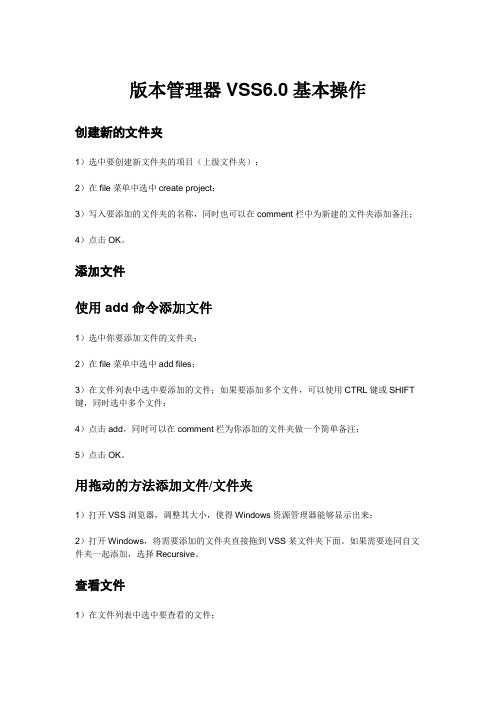
版本管理器VSS6.0基本操作创建新的文件夹1)选中要创建新文件夹的项目(上级文件夹);2)在file菜单中选中create project;3)写入要添加的文件夹的名称,同时也可以在comment栏中为新建的文件夹添加备注;4)点击OK。
添加文件使用add命令添加文件1)选中你要添加文件的文件夹;2)在file菜单中选中add files;3)在文件列表中选中要添加的文件;如果要添加多个文件,可以使用CTRL键或SHIFT 键,同时选中多个文件;4)点击add,同时可以在comment栏为你添加的文件夹做一个简单备注;5)点击OK。
用拖动的方法添加文件/文件夹1)打开VSS浏览器,调整其大小,使得Windows资源管理器能够显示出来;2)打开Windows,将需要添加的文件夹直接拖到VSS某文件夹下面。
如果需要连同自文件夹一起添加,选择Recursive。
查看文件1)在文件列表中选中要查看的文件;2)在EDIT菜单中选中view,打开对话框;3)选中view SourceSafe’s copy of this file;4)点击OK。
创建工作文件夹在执行签入(check in)、签出(check out)、撤消签出(undo check out)、取出最新版本(get latest version)和文件合并(merge branches)等命令时都必须使用工作文件夹。
工作文件夹可以随时设定或修改,VSS系统中可以通过两种方式设置工作文件夹。
专门创建工作文件夹1)在VSS浏览器的文件或项目列表中选中要设置工作文件夹的文件/文件夹;2)在file菜单中选择set working folder,打开对话框;3)在资源管理列表中选择或新建文件夹;4)点击OK。
利用checkout操作设置工作文件夹在对文件执行checkout操作时,如果该文件还没有设置工作文件夹,系统会提示用户为文件创建或指定工作文件夹,用户可以根据系统的提示对文件进行工作文件夹的设置。
软件配置管理Microsoft Visual SourceSafe 6.0
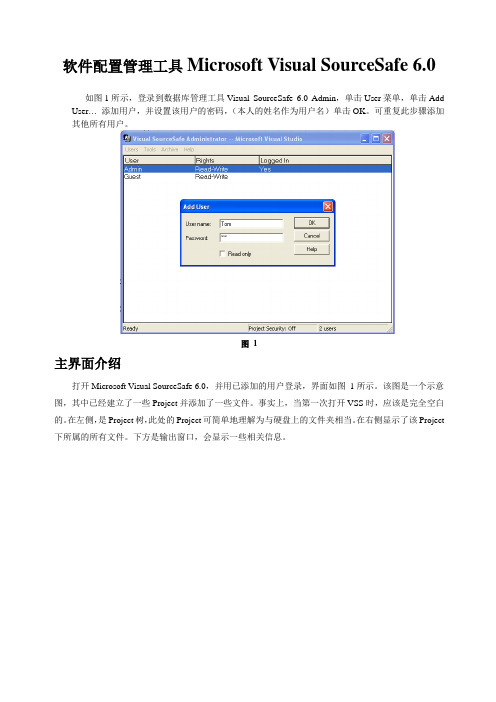
软件配置管理工具Microsoft Visual SourceSafe 6.0如图1所示,登录到数据库管理工具V isual SourceSafe 6.0 Admin,单击User菜单,单击Add User…添加用户,并设置该用户的密码,(本人的姓名作为用户名)单击OK。
可重复此步骤添加其他所有用户。
图 1主界面介绍打开Microsoft V isual SourceSafe 6.0,并用已添加的用户登录,界面如图1所示。
该图是一个示意图,其中已经建立了一些Project并添加了一些文件。
事实上,当第一次打开VSS时,应该是完全空白的。
在左侧,是Project树,此处的Project可简单地理解为与硬盘上的文件夹相当。
在右侧显示了该Project 下所属的所有文件。
下方是输出窗口,会显示一些相关信息。
图 1 VSS Explorer基本使用(1)创建Project并添加文件VSS中的Project可以类比视为操作系统中的文件夹。
VSS就是负责在其自身的系统中按照Project 来维护、保存文件。
要新建Project,可以按照如下步骤执行:1、选中根节点($/)或某一个已存在Project(绿色文件夹图标),单击File菜单,单击CreateProject...,并在Project文本框中指定名称,就可以在当前选中的Project下新建一个新的Project。
例如选中HR System,单击File菜单,单击Create Project...,在出现的对话框中输入Project Documents(如图2所示),单击OK后就可以看到,在HR System下出现了一个新的Project,名称为Project Documents。
图 2 新建Project2、在建立了Project以后,就可以添加文件了。
选中某一个Project,单击File菜单,单击Add Files...,浏览到某一个本地文件夹,选中要添加的文件(可通过按住Shift或Ctrl键一次添加多个文件),单击Add,单击OK。
vss基础操作手册范本
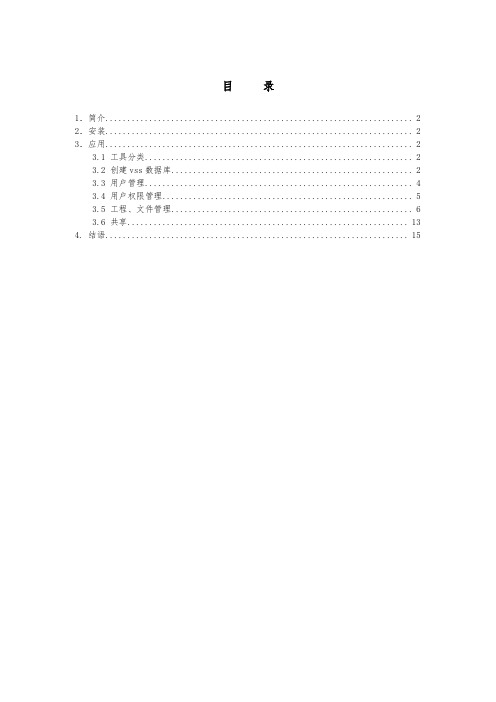
目录1.简介 (2)2.安装 (2)3.应用 (2)3.1 工具分类 (2)3.2 创建vss数据库 (2)3.3 用户管理 (4)3.4 用户权限管理 (5)3.5 工程、文件管理 (6)3.6 共享 (13)4. 结语 (15)1.简介Visual sourcesafe 6.0(以下简称vss) 是Microsoft visual studio 6.0当中的配置管理工具,利用该工具主要可以实现配置标识、版本控制、历史追踪、变更控制等功能,尤其是它与visual studio 中其他工具如vb、vc、vfp等的结合性比较好,所以成为目前主流配置管理工具之一。
2.安装此工具安装比较简单,只要运行vss安装包里面的setup.exe,然后按照提示进行即可,这里不再赘述。
3.应用3.1 工具分类安装完成以后,在开始——程序——Microsoft visual sourcesafe下可以看到四个工具(图3.1),其中:analyze & fix vss db 是对vss库进行查错并修复的工具;analyze vss db是查错但不修复;Microsoft visual sourcesafe 6.0 是普通用户级操作窗口;visual sourcesafe 6.0 admin 是管理员级应用窗口。
后面两个窗口也是最常用的。
3.2 创建vss数据库首先要强调的一点,这里所提到的数据库是被vss创建的,有特定存储结构和文件格式的数据存储区。
点击visual sourcesafe 6.0 admin,会有一个名为common的vss库被打开,这个库是安装vss完成后自动生成,为用户提供第一次进入的窗口(图3.2)。
用户可以用窗口上的工具在其他路径下建立新的vss库:tools——creat database(图3.3),可以浏览路径也可以手输绝对路径(图3.4)。
确定后,系统会在d:\ll\下生成名为test的vss库。
VSS使用说明

16
17
18
VSS的使用-创建项目
给每个项目目录(文件夹)添加“工作 目录” 工作目录的作用:
设置check out时释放文件的位置 在文件check in时,对实际文件进行保护 每个层次的目录、每个文件都可以设置自 己的“工作目录”
19
20
VSS的使用-在项目中添加文件
替换重写:若工作目录原来已有同名文件,则:询问处 理方法、替换、跳过还是合并
Check out后的显示:见后页
30
31
32
VSS的使用-文件调出Check Out
Check out完成后,文件右键菜单将增加两项 菜单项(见下页)
Check In:取消文件的check out状态,恢复check in状态,并且将该文件的版本更新为当前的外部 文件的内容
14
VSS的使用-文件版本管理
基本步骤
三、在VSS管理下的文件,在以后的使用 中,将重复以下版本管理过程
3.2、Check out后,该外部被解除写保护,可以 对文件进行更新 3.3、完成更新后,将该外部文件进行check in
Check in后,该新版本也将成为VSS的最新版本 (latest version),同时,前一版本也将保存在VSS中
外部文件(单版本)、内部文件(多版本) 这些外部文件可能是源码文件、文档文件、数据库文件 等等 这一过程称为check in(第一次check in,也即文件的add 操作) 第一次被check in 的文件,将成为该文件在VSS中的初始 版本,也是当前的最新版本(latest version) 对check in的外部文件,VSS将进行写保护,防止误修改、 删除 13
软件配置VSS操作指南

软件配置VSS操作指南简介本文档将详细介绍如何使用VSS(Version Source Safe)进行软件配置管理。
VSS是一款由微软公司开发的版本控制软件,用于管理软件开发过程中的版本控制和协作。
安装和配置VSS首先,你需要从微软官方网站上下载VSS的安装程序。
安装程序通常是一个可执行文件,双击该文件即可开始安装过程。
按照安装程序的引导完成安装。
安装完成后,你需要配置VSS的一些基本参数。
具体步骤如下:1.打开VSS管理器。
2.在工具栏中选择“文件”>“新建数据库”。
3.在弹出的对话框中选择数据库存储的位置,并设置数据库的名称。
4.点击“确定”创建数据库。
创建版本库版本库是用于存储软件的不同版本的仓库,可以理解为一个文件夹。
要创建一个新的版本库,请按照以下步骤进行操作:1.打开VSS管理器。
2.在顶部菜单中选择“文件”>“打开数据库”。
3.在弹出的对话框中选择先前创建的数据库,并输入数据库密码(如果有)。
4.在VSS管理器主界面中,选择“文件”>“新建项目”。
5.在弹出的对话框中输入项目名称和描述,并选择用于存储项目文件的本地路径。
6.点击“确定”创建新项目。
添加和检出文件要将软件项目中的文件添加到版本库中,请按照以下步骤进行操作:1.在VSS管理器的主界面中,选择要添加文件的项目。
2.在顶部菜单中选择“文件”>“添加文件”。
3.在弹出的对话框中选择要添加的文件,并点击“确定”。
4.添加成功后,你将在项目的文件列表中看到已添加的文件。
要开始对文件进行编辑,请执行以下操作:1.在文件列表中选择要编辑的文件。
2.在顶部菜单中选择“文件”>“检出”。
3.执行上述操作后,你将可以在本地对文件进行编辑。
标记和恢复版本通过VSS,你可以为软件项目的不同版本进行标记,并在需要时恢复到特定的版本。
以下是如何执行这些操作的步骤:要标记一个版本,请按照以下步骤进行操作:1.在文件列表中选择要标记版本的文件。
软件配置管理工具VSS操作指南

Open sourcesafe database
浏览选择已 创建数据库
基本操作说明(服务器端/tools)
➢ Rights by project… ➢ Rights assignments for user… ➢ Copy user rights… ➢ Lock sourcesafe database ➢ Clean up temp directory… ➢ Create database… ➢ Options… ➢ Fonts…
Show history
➢ 显示细节 ➢ 包括文件历史 ➢ 包括标签 ➢ 只显示标签 ➢ 从…到…,用户 ➢ 只有按下“shift”键时
显示此对话框
Show history
➢ 文件历史包括文件名、用 户名、日期、活动
➢ 选中文件使用“View”浏 览
➢ 使用“Details”显示标签和 注释(common)
➢Get latest version ➢Check out ➢Check in ➢Undo check out ➢Share… ➢Branch… ➢Merge branches…
Get latest version
Check out
Check in
Undo check out
Share…
客户端界面
工具 栏
基本操作说明(客户端/file菜单)
➢ Open sourcesafe database… ➢ Create project… ➢ Add files… ➢ Delete… ➢ Rename… ➢ Properties… ➢ Set working folder… ➢ Label… ➢ Move…
Branch…
Merge branches…
VSS使用指南
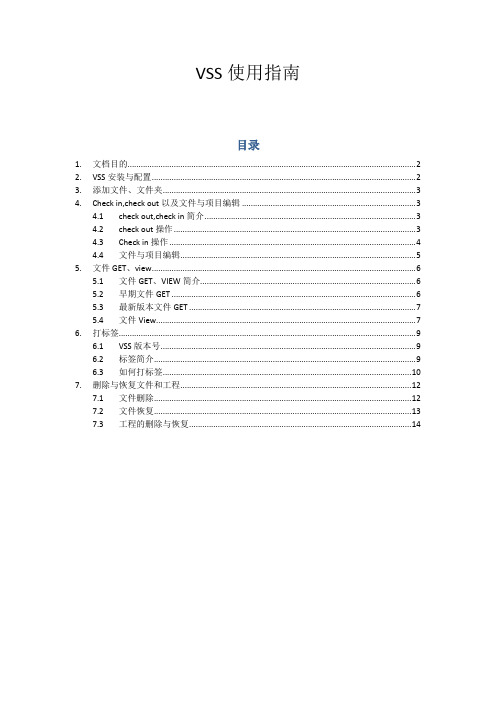
VSS使用指南目录1. 文档目的 (2)2. VSS安装与配置 (2)3. 添加文件、文件夹 (3)4. Check in,check out以及文件与项目编辑 (3)4.1 check out,check in简介 (3)4.2 check out操作 (3)4.3 Check in操作 (4)4.4 文件与项目编辑 (5)5. 文件GET、view (6)5.1 文件GET、VIEW简介 (6)5.2 早期文件GET (6)5.3 最新版本文件GET (7)5.4 文件View (7)6. 打标签 (9)6.1 VSS版本号 (9)6.2 标签简介 (9)6.3 如何打标签 (10)7. 删除与恢复文件和工程 (12)7.1 文件删除 (12)7.2 文件恢复 (13)7.3 工程的删除与恢复 (14)1.文档目的本文档简单介绍了VSS的基本使用方法,包括文件与文件夹添加删除、check in与check out、文件与项目的编辑修改、打标签等。
2.V SS安装与配置VSS安装与配置步骤如下:1)在服务器上下载VSS,下载地址“\tools\办公软件\VSS”;2)把VSS放到“C:\Program Files”下面;3)右键点击“我的电脑”,选择“属性”,在弹出的“控制面板主页中”中选择“高级系统设置”,在弹出的“系统属性”对话框中选择“环境变量”,在弹出的“环境变量”对话框中加入两项。
SSUSER = you name;SSPWD = you password;如下图所示:3.添加文件、文件夹添加文件与文件夹步骤:1)在vs中选定需要添加文件和文件夹的指定目的地址;2)在本机中选择需要添加的文件或文件夹,拖到vs中。
添加后的文件属于该项目,文件夹成为其子项目。
4.C heck in,check out以及文件与项目编辑4.1check out,check in简介在VSS中,当需要对某文件进行修改时,必须先check out该文件。
vss基础操作手册

目录1.简介 (2)2.安装 (2)3.应用 (2)3.1 工具分类 (2)3.2 创建vss数据库 (2)3.3 用户管理 (4)3.4 用户权限管理 (5)3.5 工程、文件管理 (7)3.6 共享 (15)4. 结语 (16)1.简介Visual sourcesafe 6.0(以下简称vss) 是Microsoft visual studio 6.0当中的配置管理工具,利用该工具主要可以实现配置标识、版本控制、历史追踪、变更控制等功能,尤其是它与visual studio 中其他工具如vb、vc、vfp等的结合性比较好,所以成为目前主流配置管理工具之一。
2.安装此工具安装比较简单,只要运行vss安装包里面的setup.exe,然后按照提示进行即可,这里不再赘述。
3.应用3.1 工具分类安装完成以后,在开始——程序——Microsoft visual sourcesafe下可以看到四个工具(图3.1),其中:analyze & fix vss db 是对vss库进行查错并修复的工具;analyze vss db是查错但不修复;Microsoft visual sourcesafe 6.0 是普通用户级操作窗口;visual sourcesafe 6.0 admin 是管理员级应用窗口。
后面两个窗口也是最常用的。
3.2 创建vss数据库首先要强调的一点,这里所提到的数据库是被vss创建的,有特定存储结构和文件格式的数据存储区。
点击visual sourcesafe 6.0 admin,会有一个名为common的vss库被打开,这个库是安装vss完成后自动生成,为用户提供第一次进入的窗口(图3.2)。
用户可以用窗口上的工具在其他路径下建立新的vss库:tools——creat database(图3.3),可以浏览路径也可以手输绝对路径(图3.4)。
确定后,系统会在d:\ll\下生成名为test的vss库。
软件配置管理VSS

实验 软件配置管理VSS
软件项目通常由一个研发小组来共同分析、设计、编 码和维护,并有专门的测试小组对已完成编码的软件 进行全面测试。在软件生存周期的各个阶段中,要涉 及到各方面的人员,产生一些文件、报告、表格和数 据,这些就构成了软件配置,即以多种形式表述软件 的信息组
软件配置管理,又称版本管理,是标识、控制、审查 和解释软件配置的一组活动,也是软件维护的一个重 要方面
为用好VSS工具,需要配置管理员和软件项目组的 其他成员的共同努力
实验 软件配置Leabharlann 理VSS2. 软件配置管理员的任务
一般情况下,软件企业应该有专职的配置管理员,项目 组中至少有一名兼职的项目配置管理员
实验 软件配置管理VSS
软件配置管理员的主要任务在VSS配置管理服务器上:
安装软件配置管理工具VSS 建立各项目组的软件基线库 建立项目组每个成员的软件开发库 建立企业的软件产品库 建立软件配置管理的工作账号。在软件基线库中,建立项
标签。这些是用户赋给某个项目或文件的某个版本的—个 字符串,可以是任何格式的长度不超过31字符的字符串
日期/时间戳。它给出了一个文件何时最后被修改的信息, 或者是一个文件何时被Checkin。VSS同时支持12小时和24 小时的时间格式
实验 软件配置管理VSS
4. 与Visual Studio IDE集成
实验 软件配置管理VSS
软件组件可以同Acccss和源代码控制应用程序进行通讯。 在使用Access时,附加项将在不同地方执行,使得可以完 成诸如将Access对象添加,调出或调入到源代码控制项目 中的操作。源代码控制与Access的集成非常类似于源代码 控制与Visual Basic的集成
软件工程学
VSS6.0服务器的配置和管理
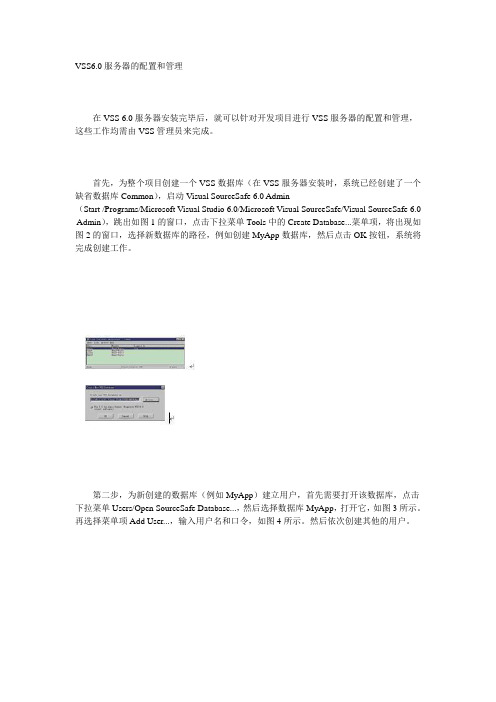
VSS6.0服务器的配置和管理在VSS 6.0服务器安装完毕后,就可以针对开发项目进行VSS服务器的配置和管理,这些工作均需由VSS管理员来完成。
首先,为整个项目创建一个VSS数据库(在VSS服务器安装时,系统已经创建了一个缺省数据库Common),启动V isual SourceSafe 6.0 Admin(Start /Programs/Microsoft V isual Studio 6.0/Microsoft V isual SourceSafe/Visual SourceSafe 6.0 Admin),跳出如图1的窗口,点击下拉菜单Tools中的Create Database...菜单项,将出现如图2的窗口,选择新数据库的路径,例如创建MyApp数据库,然后点击OK按钮,系统将完成创建工作。
第二步,为新创建的数据库(例如MyApp)建立用户,首先需要打开该数据库,点击下拉菜单Users/Open SourceSafe Database...,然后选择数据库MyApp,打开它,如图3所示。
再选择菜单项Add User...,输入用户名和口令,如图4所示。
然后依次创建其他的用户。
第三步,在该新建的数据库中创建项目Project。
启动Microsoft Visual SourceSafe 6.0 (Start/Programs/Microsoft V isual Studio 6.0/Microsoft V isual S ourceSafe/Microsoft Visual SourceSafe 6.0),出现如图5的窗口,点击下拉菜单File中Open SourceSafe Database...,跳出如图6的对话框,选择一个数据库(例如MyApp),双击它或按Open按钮一打开该数据库;一个项目Project是一组相关的文档或者是一个文件的集合,VSS允许你以任何的层次结构来存贮和组织你的项目。
VSS客户使用手册(个人认为很详细啦)

VSS使用手册1.客户端安装1.1. 开始——运行——输入\\192.164.43.66(不带双引号)1.2. 用dyj身份连接到该计算机(用户名dyj、密码为4004、记住我的密码)1.3. 连接计算机成功后,可以看到两个共享文件夹1.4. 进入文件夹“vss客户端”,将其中的“Microsoft Visual SourceSafe”文件夹复制到自己的计算机中(位置不限,但注意不要误删除)1.5. 打开复制下来的“Microsoft Visual SourceSafe”文件夹,将执行文件“ssexp.exe”发送到桌面快捷方式2.连接数据库2.1. 首次点击执行文件“ssexp.exe”,会弹出“添加SourceSafe数据库向导”2.2. “下一步”,选择“连接一个现有的数据库”2.3. 输入数据库位置“\\192.168.2.211\vss509”2.4. 一直下一步,直到完成。
3.登录VSS3.1. 每次登录时,点击桌面上的执行文件“ssexp.exe”,会弹出登录界面3.2. 输入VSS用户名和密码并点击确定即可登录4.基本操作4.1. 修改密码:通过“工具”——“修改密码”可修改登录密码4.2. 设置工作目录为项目设置一个对应的本地目录,用来取得版本进行编辑。
点击你要下载的路径右击,选择“设置工作目录”即可4.3. 添加项目和文件从项目的右键菜单可选择创建项目或添加文件4.4. 删除项目和文件从项目和文件的右键菜单可选择“删除”删除的文件,可在其所属项目的属性中查看和恢复4.5. 永久销毁拥有销毁权限的用户,在执行删除操作时,可以选择永久销毁的选项,如果选择了“永久销毁”,该文件或项目将无法被恢复4.6. 获取最新版本这个命令通常从项目的右键菜单获得递归(R)——若选中可以得到整个项目树,否则只得到项目下的文件而不包含子项目。
将文件设置为可写(W)默认取得的文件是只读的,若选中则不设置只读属性。
项目管理-系列:配置管理实用手册vss
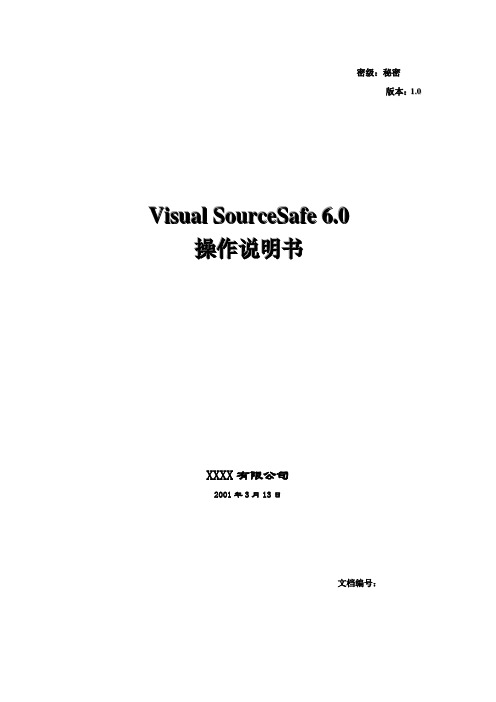
密级:秘密版本:1.0V i s u a l S o u r c e S a f e6.0操作说明书XXXX有限公司2001年3月13日文档编号:目录1如何管理数据库 (3)1 .1 怎样创建一个新数据库 (3)1 .2 打开现有的数据库 (3)1 .3 清除临时文件夹 (4)1 .4 数据库归档 (4)1 .5 锁定数据库 (5)1 .6 恢复数据库 (5)1 .7 撤消文件或项目的检出 (6)1 .8 关闭数据库 (6)2如何使用V ISUAL S OURCE S AFE 6.0 (6)2 .1 增加文件,文件夹,项目 (6)2 .2 如何删除和恢复文件和项目 (7)2 .2 .1 删除文件或项目 (7)2 .2 .2 清除文件或项目 (7)2 .2 .3 清除以前删除的文件 (8)2 .3如何设置工作目录 (8)2 .4如何创建新项目 (9)2 .5如何标识文件和项目 (9)2 .5 .1 标识当前文件或项目的版本 (9)2 .5 .2 标识旧早先文件或项目的版本 (9)2 .7如何移动文件和项目 (9)2 .7 .1 移动文件 (9)2 .7 .2 把子项目移动到不同的父项目中 (10)2 .8如何获得和查看文件和项目 (10)2 .8 .1 自动包含子项目 (10)2 .8 .2 保持文件处于检出状态 (10)2 .8 .3 获得文件或项目的旧版本 (11)2 .8 .4 获得文件或项目的最近版本 (11)2 .8 .5 查看文件 (11)2 .9 如何检入,检出和编辑文件和项目 (12)2 .9 .1 检入文件或项目 (12)2 .9 .2 检出文件或项目 (12)2 .9 .3 编辑文件 (13)2 .9 .4 对文件重命名 (13)2 .9 .5 撤消检出 (13)2 .10 如何分支和共享文件和项目 (13)2 .10 .1 分支文件 (13)2 .10 .2 在一个操作中完成分支和共享文件 (14)2 .10 .3 共享文件 (14)2 .11 如何使用Merge命令 (14)2 .12 如何查看文件历史 (15)2 .12 .1 在文件中查看check in信息 (15)2 .12 .2 查看Check In注释 (15)2 .12 .3 查看文件历史的细节 (15)1 如何管理数据库1.1 怎样创建一个新数据库1.从VSS(Visual SourceSafe 6.0)管理器的Tools菜单中, 单击Create Database…显示Create New VSS Database对话框。
VSS使用指南

Copyright © 2005-2009 DaouOSD (DaLian) Technology INC.
VSS管理员建立数据库(二)
Copyright © 2005-2009 DaouOSD (DaLian) Technology INC.
Copyright © 2005-2009 DaouOSD (DaLian) Technology INC.
VSS的简单工作原理
• 用户可以根据需要随时快速有效地共享文 件。文件一旦被添加进VSS,它的每次改 动都会被记录下来,用户可以恢复文件的 早期版本,项目组的其他成员也可以看到 有关文档的最新版本,并对它们进行修改 ,VSS也同样会将新的改动记录下来。
Copyright © 2005-2009 DaouOSD (DaLian) Technology INC.
Visual SourceSafe (VSS)概述
• 提供了完善的版本和配置管理功能,以及安全保 护和跟踪检查功能 • 同 Visual Basic、Visual C++、Visual FoxPro 等开发环境以及 Microsoft Office 应用程序集 成在一起 • 简单工作原理
Copyright © 2005-2009 DaouOSD (DaLian) Technology INC.
引言:为什么需要版本控制(2)?
• 保持资料的完整性 • 保持版本能够被准确识别、使用
Copyright © 2005-2009 DaouOSD (DaLian) Technology INC.
Copyright © 2005-2009 DaouOSD (DaLian) Technology INC.
VSS使用指南
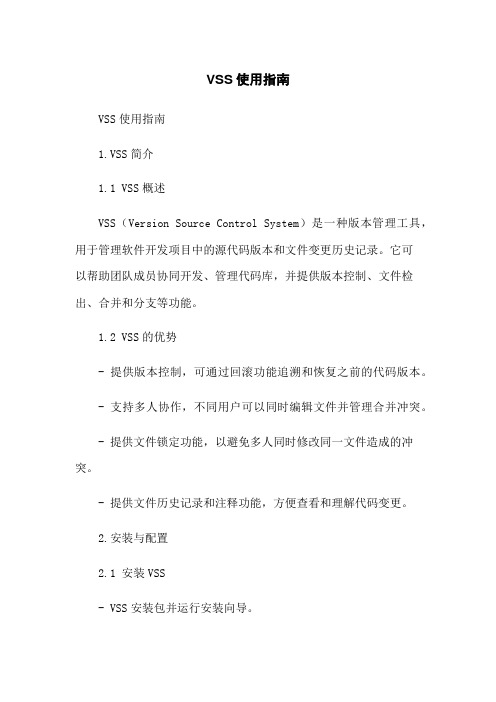
VSS使用指南VSS使用指南1.VSS简介1.1 VSS概述VSS(Version Source Control System)是一种版本管理工具,用于管理软件开发项目中的源代码版本和文件变更历史记录。
它可以帮助团队成员协同开发、管理代码库,并提供版本控制、文件检出、合并和分支等功能。
1.2 VSS的优势- 提供版本控制,可通过回滚功能追溯和恢复之前的代码版本。
- 支持多人协作,不同用户可以同时编辑文件并管理合并冲突。
- 提供文件锁定功能,以避免多人同时修改同一文件造成的冲突。
- 提供文件历史记录和注释功能,方便查看和理解代码变更。
2.安装与配置2.1 安装VSS- VSS安装包并运行安装向导。
- 按照向导提示,选择安装路径和组件。
- 完成安装并启动VSS客户端。
2.2 配置VSS- 运行VSS客户端,选择“工具”-“选项”菜单。
- 在选项对话框中,配置文件存储路径,团队成员权限和使用习惯等。
3.创建和管理项目3.1 创建新项目- 在VSS客户端中选择“文件”-“新建项目”菜单。
- 输入项目名称和描述,选择存储路径并设置访问权限。
- 单击“确定”完成项目创建。
3.2 导入现有项目- 在VSS客户端中选择“文件”-“导入项目”菜单。
- 选择源代码文件夹,并设置目标存储路径和访问权限。
- 单击“确定”导入项目到VSS中。
3.3 删除项目- 在VSS客户端中选择要删除的项目。
- 右键项目并选择“删除”选项。
- 确认删除操作并清理项目相关文件。
4.版本控制4.1 创建新版本- 在VSS客户端中选择要创建版本的文件。
- 右键文件并选择“检入”选项。
- 编写版本并单击“确定”创建新版本。
4.2 回滚到旧版本- 在VSS客户端中选择要回滚的文件。
- 右键文件并选择“历史记录”选项。
- 选择要恢复的旧版本,并单击“恢复”按钮。
4.3 合并代码- 在VSS客户端中选择要合并的文件。
- 右键文件并选择“合并”选项。
VSS6.0版本的配置和使用说明

VSS6.0版本的配置和使用说明VSS 6.0版本的配置和使用说明一、配置流程(服务器端)1.在SourceSafe中的创建DataBase操作方法第一步:开始菜单----》程序----》Microsoft V isual SourceSafe----》V isual SourceSafe 6.0 Admin操作方法第二步:Tools-- Create Database操作方法第三步:指定一个已建好的文件夹作为一个DataBase的文件所在地2.在SourceSafe中的创建User操作方法第一步:Users-- Add User3.用admin用户登陆SourceSafe(如图)操作方法第一步:开始菜单----》程序----》Microsoft V isual SourceSafe----》Microsoft V isual SourceSafe 6.0操作方法第二步:选择你要登陆的DataBase的文件夹(如图)4.用admin用户创建Project工作目录操作方法第一步:单击$/右键-----》创建Create Project5.设置工作目录文件夹操作方法第一步:选择项目工程文件夹点击右键----》Set Working Folder操作方法第二步:选择项目工作目录的文件夹(存放以后项目中的物理文件部分)6.上传文件方法操作方法第一步:添加文件操作方法第二步:选择文件7.获取文件操作方法第一步:8.签出文件9.签入文件二、配置流程(客户端)1.用SourceSafe登陆服务器(如图)操作方法第一步:开始菜单----》程序----》Microsoft V isual SourceSafe----》Microsoft V isual SourceSafe 6.0操作方法第二步:输入用户并且选择你要登陆的网络中的DataBase的文件夹(如图)2.设置工作目录文件夹选择项目工程文件夹点击右键----》Set Working Folder注:简要说明DataBase和Working Folder关系1.DataBase文件夹设置(服务器端设置)此文件夹是Sourcesafe软件系统管理的文件夹,用来逻辑上管理Working Folder文件夹里面文件和目录树之间逻辑的关系(相当于oracle数据库中的系统表)2.Working Folder文件夹(服务器端和客户端都需要配置)此文件夹用来放制服务器端和客户端上传文件、签入文件、签出文件,存放的是项目工作的具体文件(相当于oarcle中的业务实体表)。
- 1、下载文档前请自行甄别文档内容的完整性,平台不提供额外的编辑、内容补充、找答案等附加服务。
- 2、"仅部分预览"的文档,不可在线预览部分如存在完整性等问题,可反馈申请退款(可完整预览的文档不适用该条件!)。
- 3、如文档侵犯您的权益,请联系客服反馈,我们会尽快为您处理(人工客服工作时间:9:00-18:30)。
软件配置管理工具Vss6.0实用指南一、版本管理的必要性如果说70年代的软件危机导致了软件工程思想的诞生和理论体系的发展,那么80~90年代尤其是90年代软件产业的迅猛发展导致了另一种新思想的产生和实现,这就是软件的版本管理。
只要参加过软件开发的人都清楚,现在的软件项目完全由一个人来完成是难以想象而且也是不可能的,通常是有一个研发小组来共同分析、设计、编码和维护,并有专门的测试小组对已完成编码调试的软件进行全面的测试。
在软件开发这个庞大而复杂的过程中,需要涉及到各个方面的人员,信息的交流反馈不仅仅是在研发小组的成员之间及各个研发小组之间,还存在于客户和研发者之间。
所有的这些交流反馈意见信息都有可能导致对软件的修改,小的可能只是对某个源文件中的某个变量的定义改动,大到重新设计程序模块甚至可能是整个需求分析变动。
在这个工程中,由于软件开发所固有的特征,可能会形成众多的软件版本,而且我们并不能保证不出现错误的修改,而这样的一个困难局面却又非常现实地摆在项目开发管理者的面前,他/她该如何有效地解决这些问题,具体地说就是如下一些问题:1.怎样对研发项目进行整体管理;2.项目开发小组的成员之间如何以一种有效的机制进行协调;3.如何进行对小组成员各自承担的子项目的统一管理;4.如何对研发小组各成员所作的修改进行统一汇总;5.如何保留修改的轨迹,以便撤销错误的改动;6.对在研发过程中形成的软件的各个版本如何进行标识,管理及差异识辨等等。
一个非常直接的反应,我们必须要引进一种管理机制,一个版本管理机制,而且是广义上的版本管理,它不仅需要对源代码的版本进行管理,而且还要对整个项目进行管理。
以往的那种被誉为具有良好编程风格的做法,诸如在对他人的源程序进行修改时注释修改原因,修改人和日期,如果是多个成员同时进行了修改,那么需要进行及时的人工的差异比较和综合以便形成一个统一的新版本。
这种做法在当前的大型软件的开发中已经越来越没有空间了,可以说是一种以小作坊的形式来面对软件的社会化大生产,再也不可能行得通了。
其实,版本管理的思想很早就存在于软件开发者的头脑之中,只是以往的认识没有现在人们所意识到的那样迫切。
UNIX 的程序开发系统较早就提供了能够进行开发小组中源代码版本管理的工具,现在的Linux更是提供功能强大的能够跨平台的版本管理器,国外公司的基于Windows的版本管理器也已经有了比较成熟的产品,国内的研究单位如北京大学计算机系CASE实验室也在致力于这方面的工作。
在众多的成熟产品和试验产品中,这里只将对使用比较广泛,有较大用户前景且又能较易获得的版本管理器产品Microsoft公司的Visual SourceSafe6.0进行详细的介绍,针对普通的研发小组的解决方案,及具体的实现。
二、Visual SourceSafe6.0(VSS6.0)简介VSS6.0现在是作为Microsoft Visual Studio6.0这个开发产品家族的一员,如Visual C++6.0和Visual J++6.0一样。
1.VSS的简单工作原理Microsoft的VSS6.0解决了软件开发小组长期所面临的版本管理问题,它可能有效地帮助项目开发组的负责人对项目程序进行管理,将所有的项目源文件(包括各种文件类型)以特有的方式存入数据库。
开发组的成员不能对该数据库中的文件进行直接的修改,而是由该版本管理器将该项目的源程序或是子项目的源程序拷贝到各个成员自己的工作目录下进行调试和修改,然后将修改后的项目文件作Checkin提交给VSS,由它进行综合更新。
VSS也支持多个项目之间文件的快速高效的共享。
当某个成员向VSS中添加文件时,该文件将会被备份到数据库中,以便所有的成员都能共享该文件。
而且每个成员对所有的项目文件所作的修改都将被记录到数据库中,从而使得修改的恢复和撤销在任何时刻,任何位置都成为可能。
小组的成员可能得到该项目的最新版本,对它进行修改,并保存一个新的版本。
VSS的项目组织管理使得开发小组的协调变得简单容易且很直观,当一个和一组文件发放给另一个成员,小组,Web 站点或是任何其他的地址,VSS确保他们之间的真正共享及所选的一组文件的不同版本的安全性。
现在,越来越多的开发者可以通过他们的开发环境来访问VSS的功能。
而且VSS可以很容易地于Microsoft Access、Visual Basic、Visual C++、Visual FoxPro和其他的开发工具集成在一起,一旦VSS集成到开发环境中,就可以象控件一样使用,能够很好地体现出VSS的易用性和强大功能。
2.VSS中的几个重要概念为了更好的了解VSS,有必要对如下一些概念给予说明。
首先是项目的概念,所谓的项目是一组存在VSS中的文件(任何类型),可以在项目中或是项目之间进行文件的添加、删除、编辑和共享。
一个项目与操作系统的文件夹有很多的相似之处,但它更好地支持文件合并、历史和版本控制。
所有的文件存在VSS数据库的项目中,开发组成员不能在VSS中的主备份文件上工作(除了检查和版本比对等特殊情况外)而是VSS为每个成员在各自的工作目录下提供一个拷贝以供工作。
尽管在没有工作目录的情况下也可以查看某个文件,但如要真正在VSS管理下工作,就必须要创建一个工作目录。
VSS能够维护一个文件的多个版本,包括一个从不同版本之间进行修改的记录。
版本控制包括如下方面:组内协调—在一般情况下,确保在任何时刻都只有一个成员对某个特定的文件进行修改,这样可以防止文件被其他成员的修改意外更新。
当然,VSS管理员可以改变此缺省设置以允许对单个文件同时有多个Checkout,并且仍禁止对他人的修改进行覆盖。
版本跟踪—对老版本的源代码和其他文件进行归档和跟踪,而且这些版本能够被重新得到以便进行bug跟踪或其他目的。
跨平台开发—支持同一代码在跨多个开发平台时的版本控制。
重用或面向对象代码—跟踪哪些程序使用了哪些代码可被重用的模块。
版本控制的涵义在以后的章节中将会得到更进一步的论述。
我们已经知道,VSS提供版本控制和历史服务,以保证一个文件的每个版本都是可恢复的。
VSS用日期/时间戳来记录文件是何时被Checkout或是何时被修改的,它主要有三种方法来跟踪文件和项目的版本:版本号:这是由VSS维护的内部数码,用户对它没有控制权。
每个文件和项目的每个版本都有一个版本号,这些版本号总是一个整数且是递增的。
标签:这些是用户赋给某个项目或文件的某个版本的一个字符串,可以是任何格式的长度不超过31字符的字符串。
日期/时间戳:它给出了一个文件何时最后被修改的信息,或者是一个文件何时被Checkin。
VSS同时支持12小时和24小时的时间格式。
工作目录是用户真正对项目文件进行调试修改的地方,当用户Checkout或提取一个文件时,VSS将该项拷贝到用户的工作目录下,当用户修改了该文件并将其Checkin或提交时,VSS再将它从用户的工作目录拷回到VSS的数据库中。
在用户作Checkout时,VSS将会自动管理他的工作目录,诸如创建必要的子目录。
而且工作目录可以随时创建或修改。
3.VSS6.0的一些新增的特征和功能归档和恢复—在VSS6.0中这两个操作是在一个用户界面友好的VSS管理员wizard中进行的,而在以前的版本中,它们只能通过命令行来实现。
移动文件—当用户移动文件时,VSS6.0自动将该文件共享到一个新的项目中,并在原项目中将其删除。
在新项目中,该文件的属性是共享的。
多个项目之间的差异比较—该功能允许用户在不同的项目之间进行差异比较。
单个文件的展开—在以前的版本中,VSS只能展开一个目录(文件夹),在VSS6.0中,同时可以展开一个文件。
快速提取—由于VSS6.0在性能上的提高,现在的文件提取速度比以往VSS版本的快两倍左右。
历史信息过滤—VSS6.0支持查看那些没有标签的文件和项目的历史。
清除临时文件夹选项—该新功能可使用户很方便地清除临时文件夹。
检查外部的超连接—在VSS的较早的版本中,只有内部的超连接和项目内的跳转才得到检查,VSS6.0允许用户检查项目之外的超连接和跳转。
创建打开VSS数据库的快捷键—用户可以使用VSS Explorer中该新功能创建一个打开某个特定VSS数据库的桌面快捷键。
HTML格式的帮助—VSS的以往版本使用的是WinHelp格式。
三、VSS6.0的解决方案在对VSS6.0的工作原理,功能和新增特征有了一个较全面的了解后,我们开始进入到本节,即如何运用VSS6.0来实际解决软件开发工程中的版本管理和控制问题,怎样有效地构架一个系统的解决方案。
首先看一下我们的开发小组所处于的实际情况,最一般的情况是整个项目使用的就是微机环境,每个开发者在各自的Windows微机下利用Microsoft的VC、VB、VJ等等来开发项目中各个子项目或子模块,通常这个小组是局域网的一部分或者是一个较为独立的子网,可能配有专门的服务器。
这样的一个开发环境对于实现用VSS6.0来进行版本控制和管理是非常有利而且是比较直观的,因为VSS6.0也需要这个网络环境。
其次是对于项目本身来说的,一个项目经过分析设计后一般都会分成若干个子项目由若干个开发小组各自负责编码调试,但软件开发的实际情况决定了各个小组之间并不是完全独立的,他们在很多情况下都需要协调交互和信息反馈,开发过程中的每一步都有可能会导致对前一阶段工作的修正,因为软件开发很大程度上是一个螺旋式的过程,更不用说小组之内的相互交流了。
在这个不断交互改动的过程中,将可能形成的项目的阶段版本、部分版本和完整版本的数量是可想而知的,而以往的通常的版本人工管理方法已是不能胜任了。
而且还有一个非常重要的方面不可忽略,这对系统软件的开发尤为明显,即软件的层次结构。
一般的做法是在通用的系统软件之上为多个应用开发相应的应用程序,与此相对照的项目开发组也一般分为系统开发组和各个应用开发组,应用软件的开发和使用过程中将会反馈回无数的应用本身和系统软件的问题,如果只是针对每个应用来单独修改更新系统软件版本,这样就不可避免地导致多个系统版本的不一致,这样对于真正解决系统所存在的问题就显得力不从心了。
而VSS6.0正适合于这种软件的开发体系结构,可以为各个小组创建自己的项目,而这些项目又从属于一个总的项目,所有的修改都将被汇总处理以形成一个统一的最新版本。
针对这样最为普通的一个软件开发环境和组织结构,运用VSS6.0进行版本控制管理的非常有效而且代价较小的解决方案是:在一台Windows NT服务器或者是一台较为独立的Windows98/95PC上安装VSS6.0的服务器端软件,创建一个为该整个项目存放用的数据库,然后在该数据库中创建各个项目和子项目,并由VSS管理员为小组的每个成员创建一个帐号及他们各自的权限;在开发小组其他成员的PC上安装VSS的客户端软件,并创建自己的工作目录,这样在软件的开发过程中,他们只要通过该客户端软件登录到VSS服务器上,Checkout当前要进行工作的项目或文件,如有修改的在工作结束时将其Checkin 提交给VSS服务器进行统一更新。
